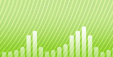Статьи > Как конвертировать FLAC в WAV?
Введение.
FLAC означает Free Lossless Audio Codec. Это один из популярнейших форматов / кодеков сжатия аудио "без потерь". "Без потерь" означает, что любая песня или музыкальная композиция, сжатая этим кодеком, не теряет качества. То есть, копия в формате FLAC идентична источнику. Это отличается от MP3, MP4 и других форматов сжатия "с потерями", где некоторая часть аудио теряется при каждой конвертации.
WAV - это Waveform Audio File Format, главный формат для звука на системах Windows. В большинстве случаев файлы WAV содержат несжатое аудио. Подобно FLAC, такие несжатые файлы WAV не теряют аудио-информации.
Вы можете запросто конвертировать FLAC в WAV, используя AudioConverter Studio. Результат такой конвертации - идентичное аудио (то есть, при конвертации FLAC в WAV не теряется качество записи).
Шаг 1: Загрузка и установка программы.
Загрузите AudioConverter Studio на свой компьютер. Запустите файл и следуйте его инструкциям, чтобы установить конвертер из FLAC в WAV.
Шаг 2: Запуск программы. Выбор файлов FLAC для конвертации.
Запустите конвертер. Покажется окно мастера:
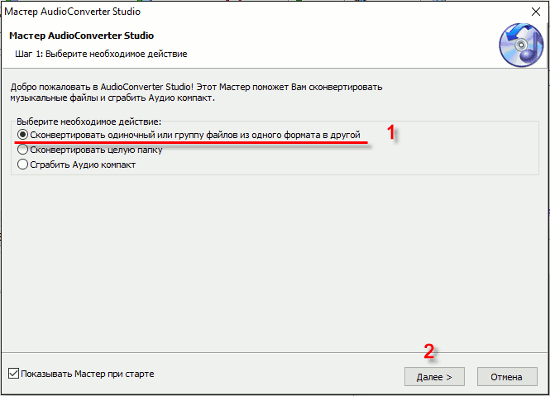
Если вы не видите окно мастера, нажмите Ctrl + W, или выберите "Файл" - "Показать мастер".
В первом шаге мастера выберите первую (выбранную по умолчанию) опцию (1) и кликните "Далее" (2).
Привычный диалог открытия файлов предложит выбрать аудио для конвертации.
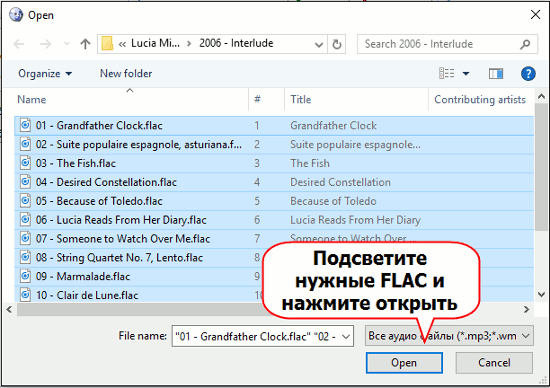
Подсветите файлы FLAC, которые нужно конвертировать в WAV, и кликните "Открыть". Файлы добавятся в список преобразования:
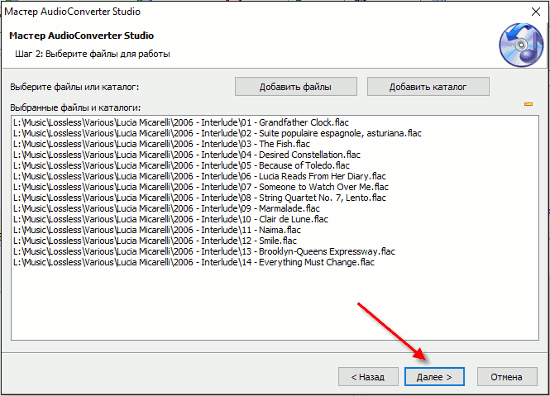
Вы можете добавить еще файлы / папки, или удалить некоторые уже добавленные файлы из списка, но сейчас мы просто нажмем "Далее".
Шаг 3: Выбор папки и шаблона имен файлов.
На следующем шаге конвертер из FLAC в WAV предложит выбрать папку для будущих файлов WAV (1):
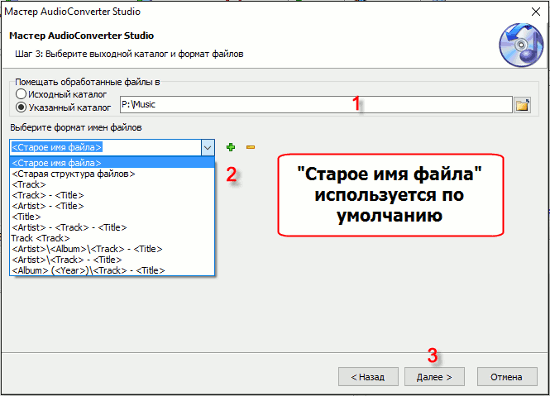
Вы можете выбрать любую папку на компьютере / в сети. У вас должны быть необходимые системные привилегии для сохранения / создания файлов в выбранной папке.
Дополнительно можно выбрать шаблон имен файлов (2). Если вы не уверены насчет шаблонов, просто используйте стандартный - "Старое имя файла".
Кликните "Далее" (3).
Шаг 4: Выберите WAV в качестве целевого формата.
На четвертом шаге мастер спросит вас о формате, в который вы хотите конвертировать.
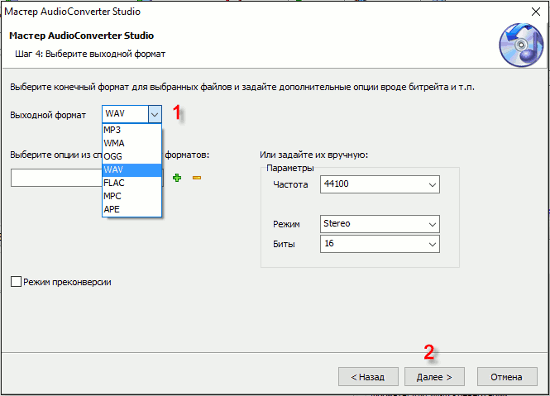
Выберите "WAV" из списка "Выходной формат" (1) и кликните "Далее" (2).
Шаг 5: Преобразование FLAC в WAV.
Наконец, мастер покажет сводку по всему, что вы выбрали на предыдущих шагах.
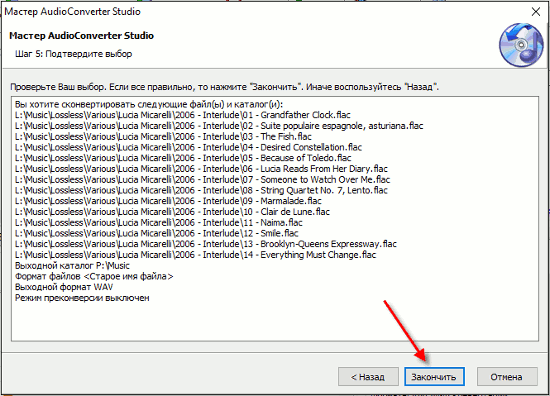
Если все правильно, кликните "Закончить".
AudioConverter Studio начнет конвертировать выбранные FLAC в WAV. Это не займет много времени (зависит от количества файлов). После конвертации программа покажет такое окно:
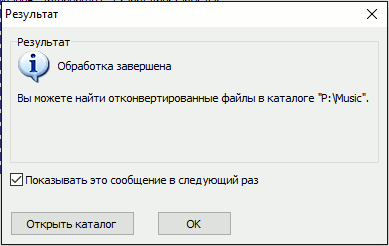
Кликните "Открыть каталог", чтобы открыть папку с конвертированными WAV файлами в Проводнике Windows, или просто "ОК" для закрытия окна.
Бесплатная пробная версия AudioConverter Studio может конвертировать до 10 файлов за один раз. Если вам понравилась программа, вы можете ее зарегистрировать и снять все ограничения.
 Страница программы
Страница программы